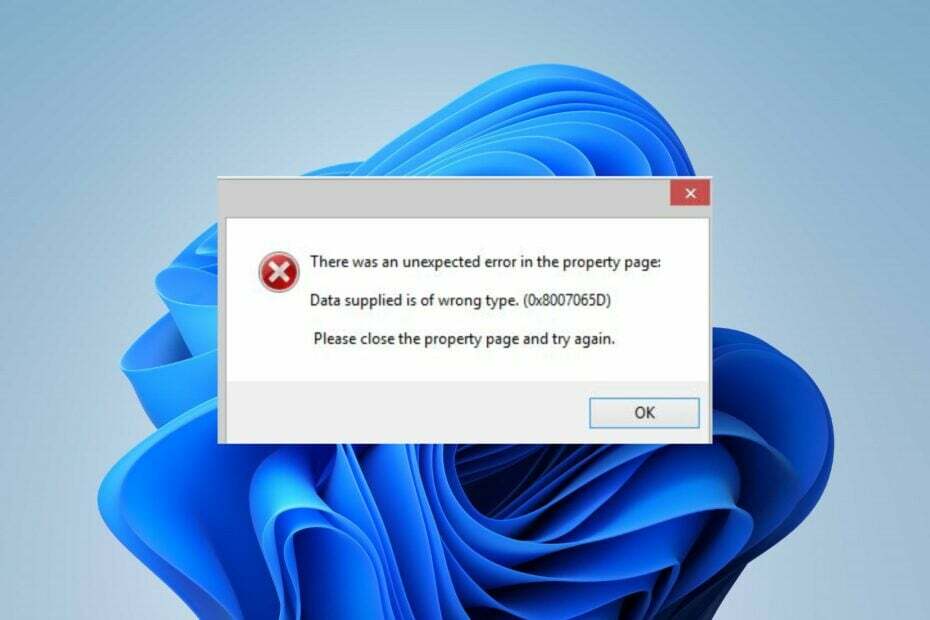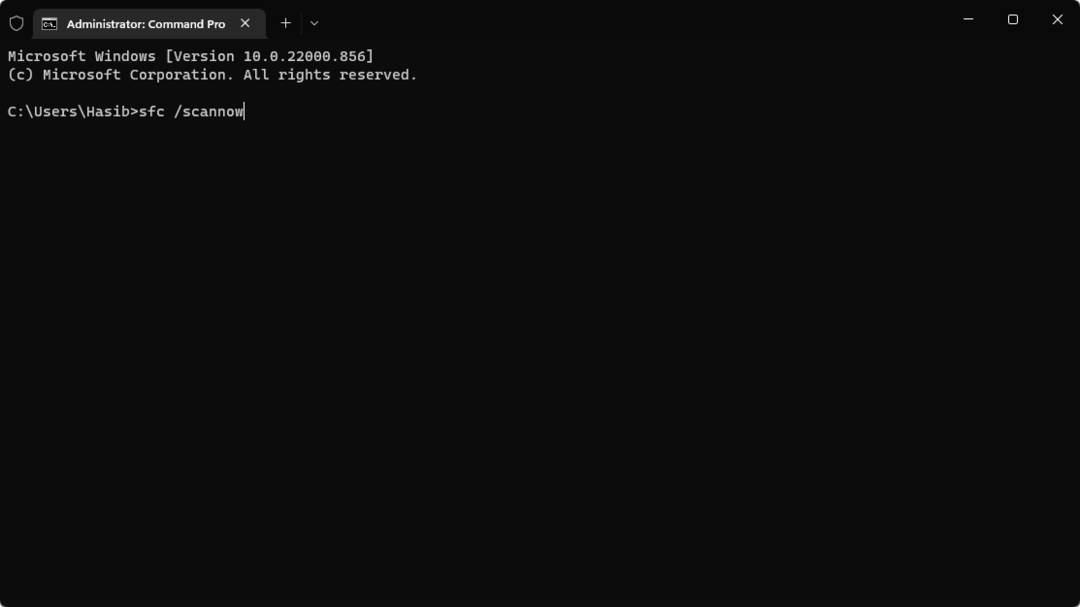Одна из распространенных задач, выполняемых пользователями Windows, - это перемещение папок в другое место после их создания. Но в последнее время несколько пользователей сообщают, что они видят сообщение об ошибке, в котором говорится «Невозможно переместить папку, поскольку в том же месте есть папка, которую нельзя перенаправить» с последующим Доступ запрещен при попытке переместить свою папку в другое место. Как правило, эта ошибка возникает, когда пользователи пытаются переместить личные папки в OneDrive, Dropbox или аналогичные места хранения.
Если вы также сталкиваетесь с этой проблемой перемещения папок, прочтите эту статью, в которой мы обсудили одно исправление, в котором используется реестр, чтобы очистить эту ошибку и вернуть ее к нормальной работе.
Исправлено: внесение изменений в реестр
1. Открыть Бегать нажмите Окна и R клавиши одновременно.
2. Тип regedit и нажмите на В ПОРЯДКЕ.

3. Когда Контроль учетных записей пользователей запрашивает разрешение нажмите на да.
4. Скопируйте и вставьте местоположение ниже в панель навигации Редактор реестра.
HKEY_CURRENT_USER \ Software \ Microsoft \ Windows \ CurrentVersion \ Explorer \ Папки пользовательской оболочки
5. Как только вы достигли Папки пользовательской оболочки, с правой стороны, определите папку, для которой отображается ошибка. Например, если вы столкнулись с этой ошибкой при попытке переместить Моя музыка папку, то вам нужно ее открыть.
6. Двойной щелчок чтобы открыть запись, относящуюся к вашей личной папке (здесь мы рассмотрели Моя музыка).

Теперь с правой стороны есть много элементов, которые имеют то же имя, что и папки. Допустим, вы столкнулись с этой проблемой с Моя музыка папка
потом двойной щелчок в моей музыкальной папке, а затем убедитесь, что данные значения % USERPROFILE% \ Музыка

Примечание: - Точно так же, если вы столкнулись с этой проблемой с любой другой папкой, просто убедитесь, что используете значения по умолчанию, указанные ниже, и измените существующее значение в Данные значения поле.
Загрузки -% USERPROFILE% \ Downloads
Рабочий стол -% USERPROFILE% \ Desktop
Документы -% USERPROFILE% \ Documents
Избранное -% USERPROFILE% \ Избранное
Музыка -% USERPROFILE% \ Music
Картинки -% USERPROFILE% \ Pictures
Видео -% USERPROFILE% \ Videos
Примечание: значение {374DE290-123F-4565-9164-39C4925E467B} ключ к Загрузки папку в Реестре.
8. Внесите необходимые изменения в Данные значения и нажмите на В ПОРЯДКЕ.
9. Перезагрузить ваша система. После запуска проверьте, можете ли вы переместить личную папку без ошибки.
Вот и все!
Мы надеемся, что эта статья помогла вам решить проблему, связанную с перемещением личных папок на вашем компьютере. Теперь вы больше не увидите сообщение об ошибке. Прокомментируйте и дайте нам знать, помогло ли это вам.